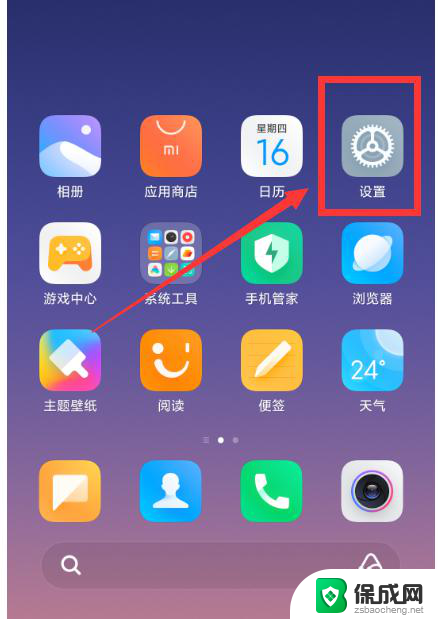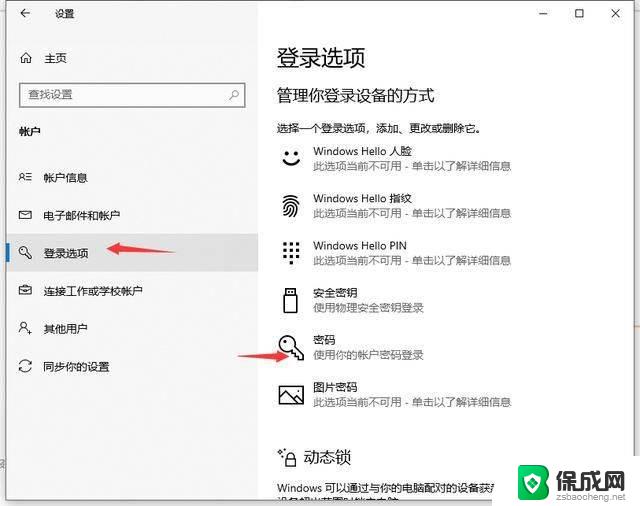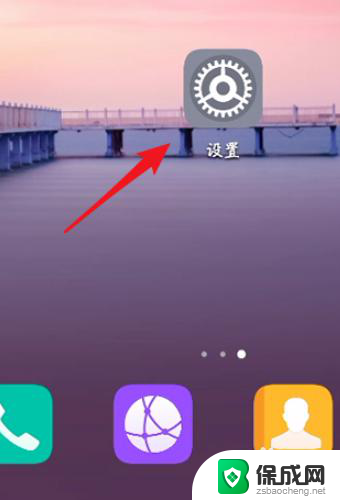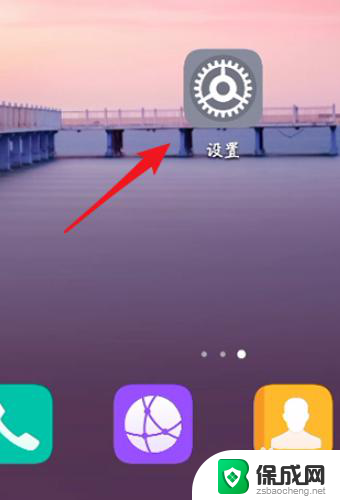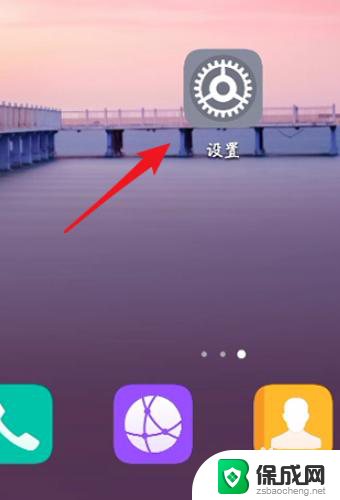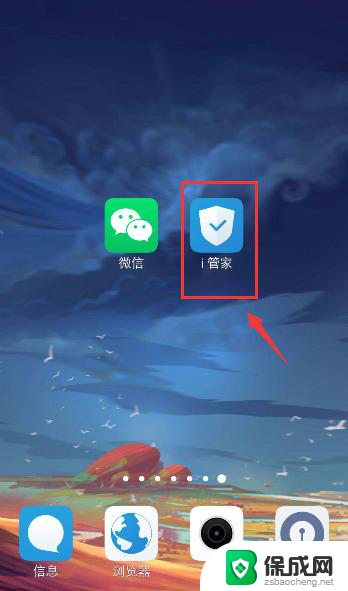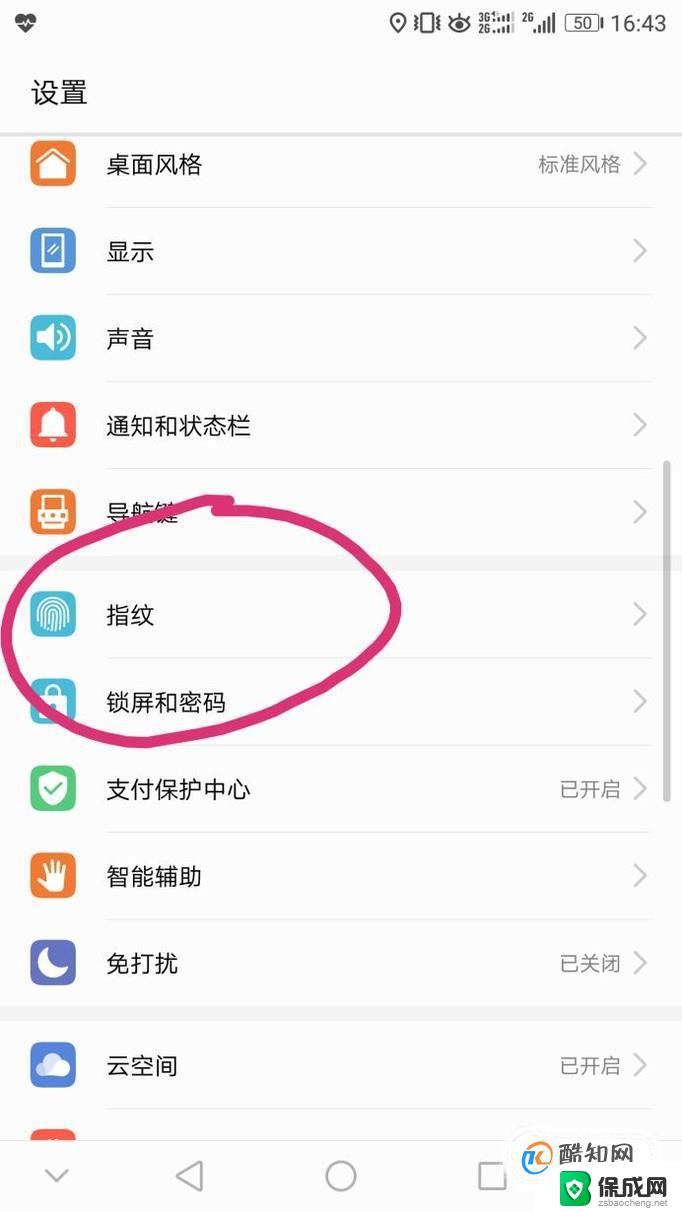微信锁屏怎么设置密码和指纹 微信指纹或密码设置教程
更新时间:2023-11-27 11:47:23作者:yang
微信锁屏怎么设置密码和指纹,如今微信已经成为人们生活中不可或缺的一部分,为了保护个人隐私和信息安全,微信提供了多种设置方式,其中包括锁屏密码和指纹识别。通过设置密码或指纹,用户可以有效地防止他人未经授权地访问自己的微信账号。接下来我们将一起了解微信锁屏密码和指纹设置的详细步骤,让我们的微信账号更加安全可靠。
步骤如下:
1.我们点击打开手机上的「设置」。
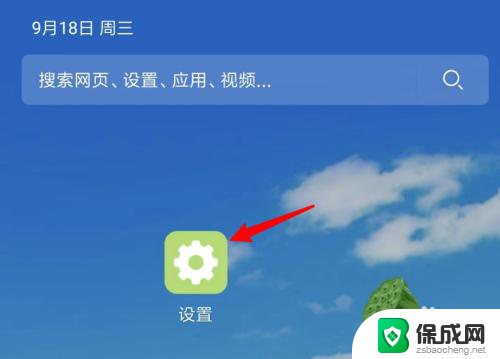
2.接着点击设置页面上的「应用锁」。
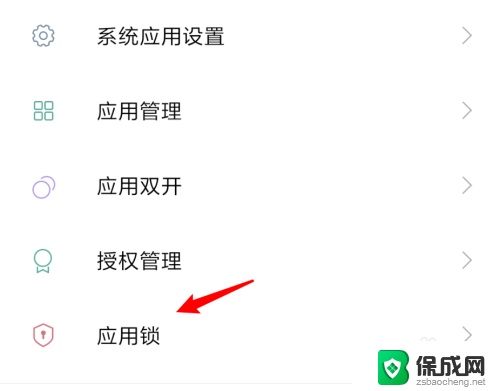
3.在应用锁页面,找到微信。点击打开右边的开关。
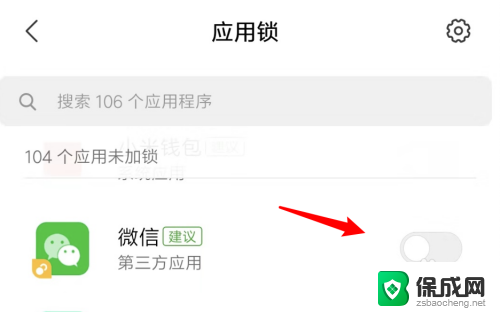
4.接着点击页面右上角的设置图标。
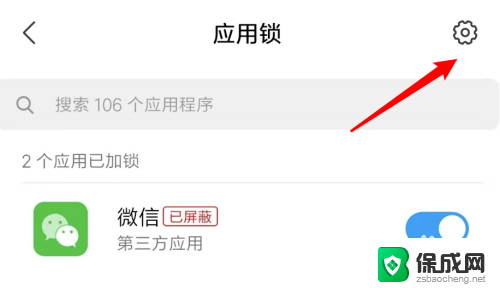
5.进入到设置页面,把这里的显示图案开关打开。这是手势图案密码。
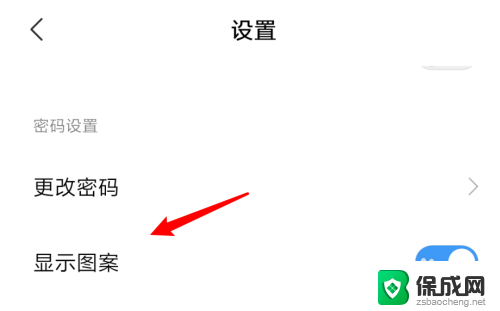
6.然后把页面下方的「使用指纹解锁」开关也打开。这样就可以使用指纹解锁微信了。
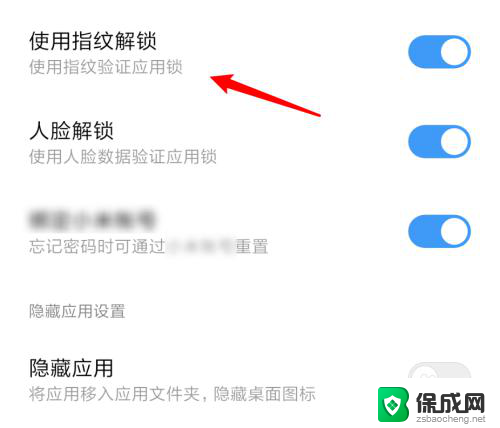
7.总结:
1. 点击设置。
2. 点击应用锁。
3. 点击微信的开关。
4. 点击设置图标。
5. 点击打开显示图案开关。
6. 点击打开使用指纹解锁开关。
以上就是微信锁屏设置密码和指纹的全部内容,如果还有不清楚的用户,可以按照小编的方法来操作,希望能够帮助到大家。